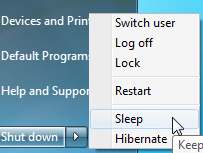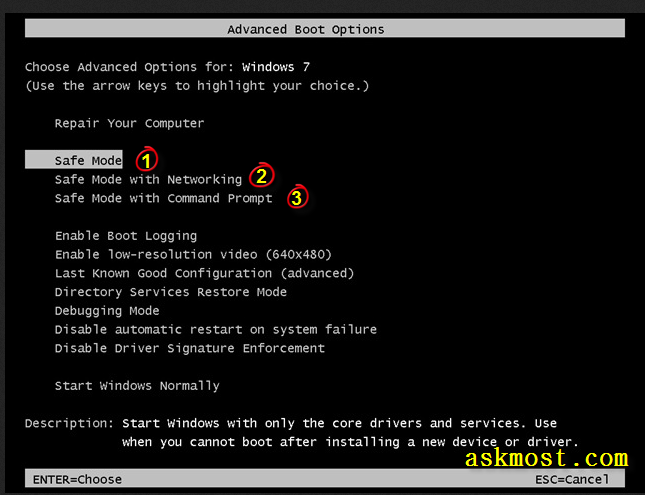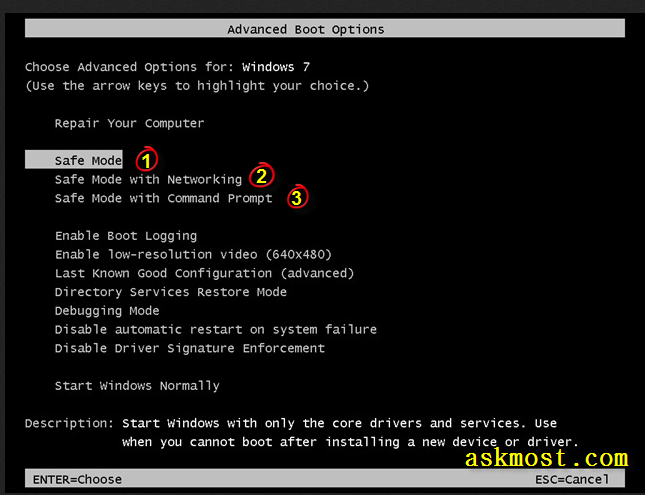
كيف يمكننى الدخول على السيف مود فى ويندوز سفن ؟ هل تعانى من مشاكل فى الجهاز الخاص بك ؟ أستخدام Safe Mode أو الوضع الامن من الأمور المفضلة والتى تساعدك على التخلص من الكثير من المشاكل التى يعانى منها حاسوبك وتتسبب بطريقة غير مباشرة فى بطىء نظام التشغيل بشكل عام , تشغيل الويندوز فى وضع Safe Mode من الامور السهلة والتى تساعد على أكتشاف الاخطاء وأصلاحها بشكل تلقائى . أولا: يجب عليك إزالة كافة الاقراص المستخدمة مثل ( CDs, DVDs, floppy disks , USB drives ) ثم قم بأعادت تشغيل الجهاز restart .
ثانياً :
اضغط مع الاستمرار على مفتاح “F8” أثناء إعادة تشغيل جهاز الكمبيوتر الخاص بك , لاكن يجب أن يحدث ذالك قبل بداية تشغيل الويندوز …. يعنى اذا ظهر شعار الويندوز وبدء فى الاقلاع يجب أعادت التشغيل مرة أخرى .
– بعد الضغط المتوصل على “F8” تظهر لك النافذة التالية والتى تحتوى على خيارات وضع الامان Safe Mode :
1: ” safe mode ” هذا الخيار الافضل لتصحيح مشاكل الويندوز خاصة فى حالة أذا كنت لا تعلم سبب المشكلة ويحمل أقل عدد ممكن من برامج التشغيل على الويندوز .
2: ” safe mode with networking ” هذا الخيار اعم واشمل من السابق حيث يتم تحميل كافة التطبيقات يتم اختيار safe mode with networking فى الحالة التى تحتاج فيها الى الوصول الى الشبكات المحلية والاتصال بالانترنت .
3: ” safe mode with command prompt ” هذا الأختيار أشبه كثير بالخيار الاول لاكن يوفر لك التوجه الفورى الى command prompt ويستخدم من قبل المتخصصين للتعرف على المشكلة والبدء فى حلها .
– بعد اختيار الوضع الاول ” safe mode ” ثم أضغط ” Enter ” سوف يقوم النظام بشكل تلقائى بعملية أستعرض واصلاح لكافة ملفات النظام أو الاساسى والهام منها يحدث ذالك دون تدخل منك , أذا توقف الحاسوب أثناء هذه العملية حاول أن تعرف عند أى من الملفات التى لم يتسطيع معالجتها ثم البحث عن الملف على الانترنت ومحاولة تصحيح الاخطاء وأستبدال الملفات.
ومن ناحية أخرى أذا تم أستكمال عملية الاصلاح ثم الوصول الى سطح المكتب فى وضع safe mode يمكنك أعادت تشغيل الجهاز والبدء فى استخدام الكمبيوتر بشكل طبيعى .(ملحوظة) فحص الجهاز من الفيروسات فى وضع safe mode يحدث بشكل أفضل وأسرع .